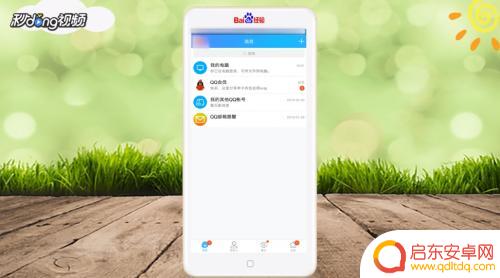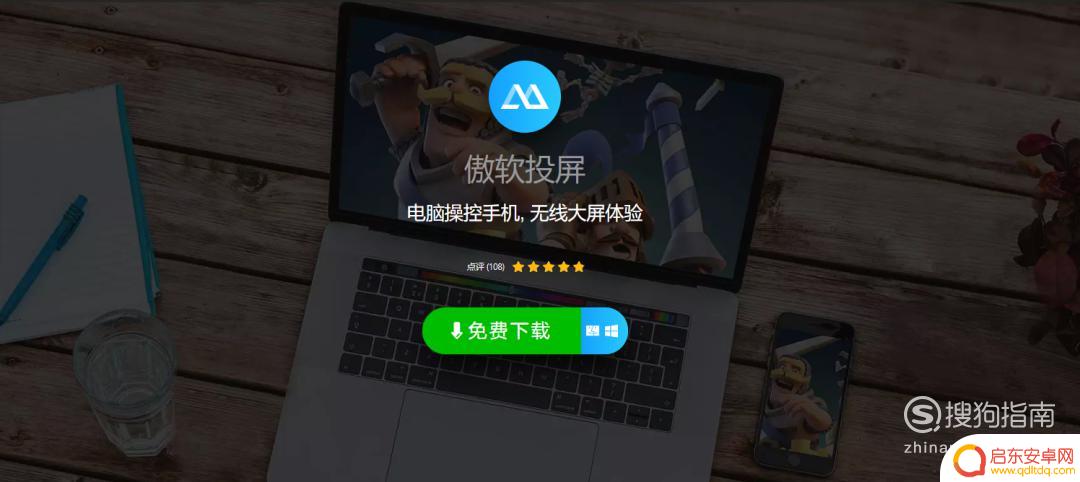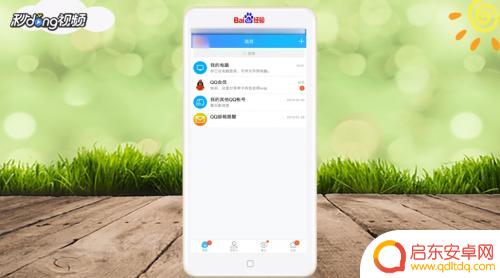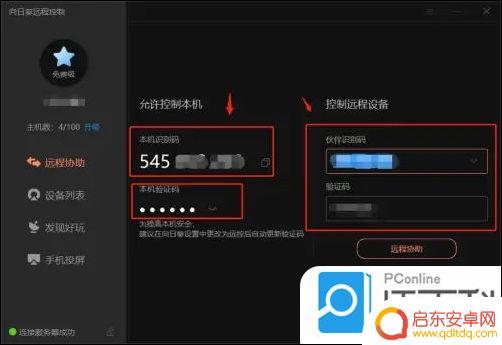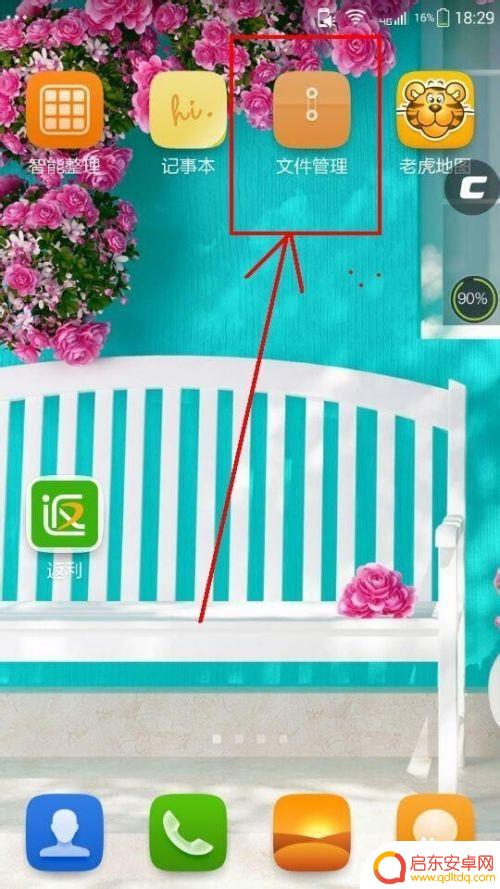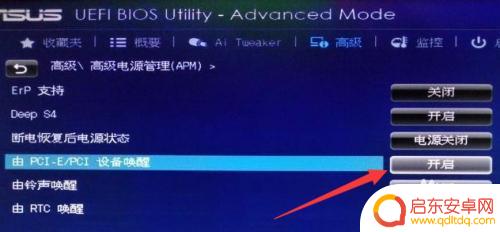如何学会拿手机控制电脑 怎样用手机远程控制电脑
随着科技的不断进步,手机已经成为我们生活中不可或缺的重要工具之一,除了日常通讯和娱乐功能外,手机还可以帮助我们实现一些高级操作,比如远程控制电脑。掌握如何用手机远程控制电脑,不仅可以提高工作效率,还能带来便利和新奇的体验。本文将为大家介绍一些简单易行的方法,帮助大家轻松掌握手机控制电脑的技巧。无论你是想在公司外出时远程操作电脑,还是想在床上舒适地控制电脑,本文都将给予你详细的指导和实用的建议。让我们一起来探索手机远程控制电脑的奇妙世界吧!
怎样用手机远程控制电脑
操作方法:
1.首先下载TeamViewer手机版和电脑版
到TeamViewer官网进行下载即可,资源有很多。找不到的朋友可以到我给出的连接中下载。
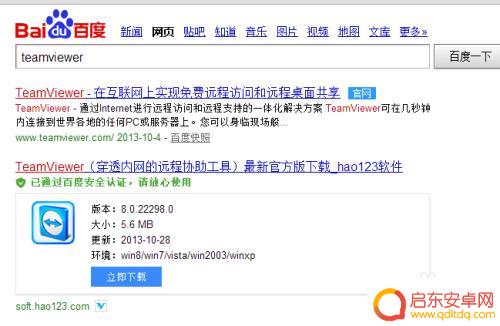
2.安装电脑版和手机版,安装就不用说了吧。安装很简单,就和普通的软件一样,手机版的直接装到手机就OK了。
3.电脑版安装成功以后,打开软件,然后就会有一个ID和密码。
在软件的界面有一个设置个人密码,然后设置一个个人密码。
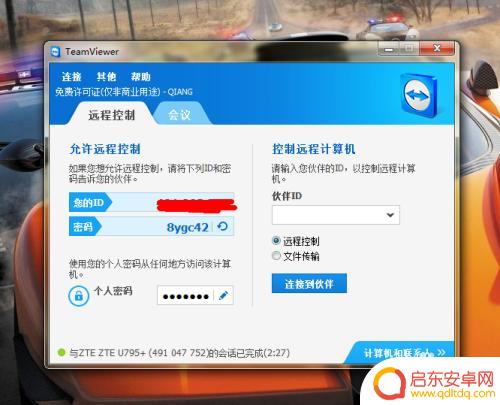
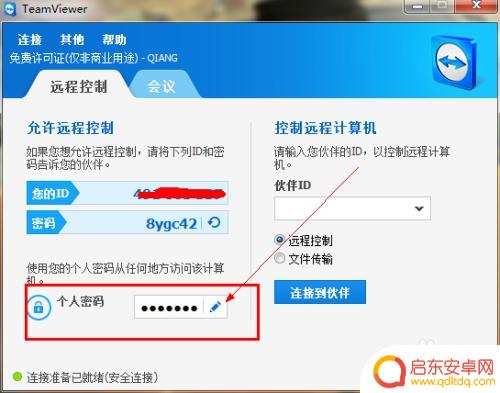
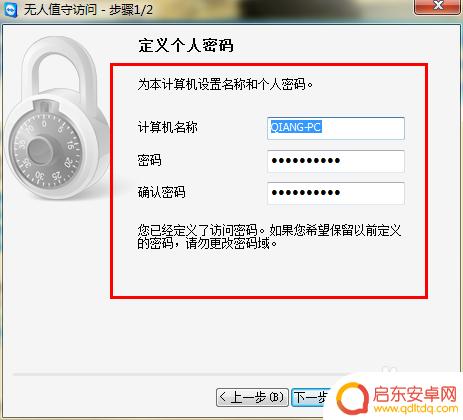
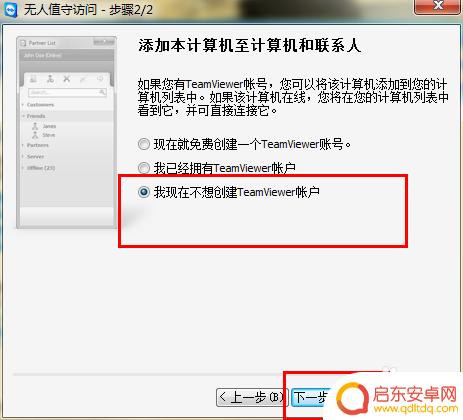
4.为了方便测试我们使用共享软件建立一个无线局域网。这里用的是魔方。
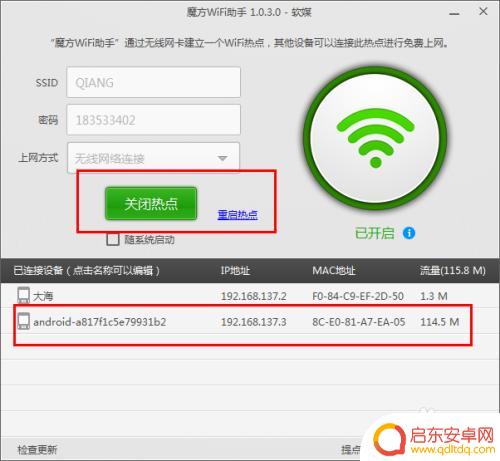
5.手机连接到无线网络以后,打开手机端软件,然后再输入ID的界面直接输入电脑上的ID。
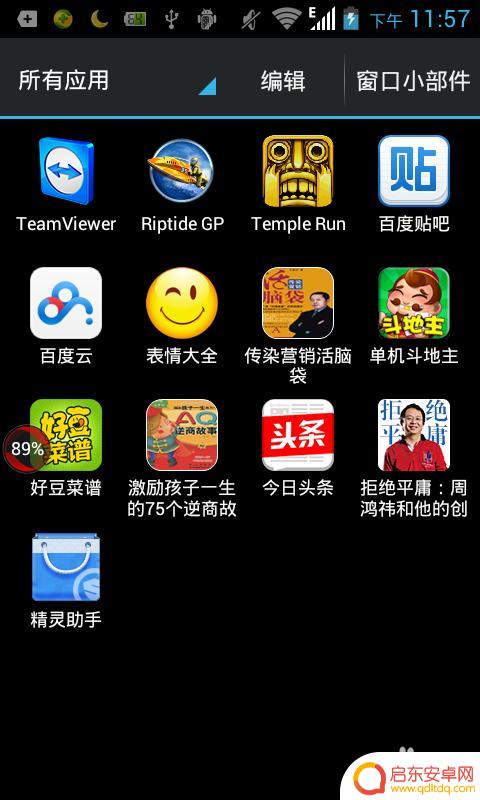
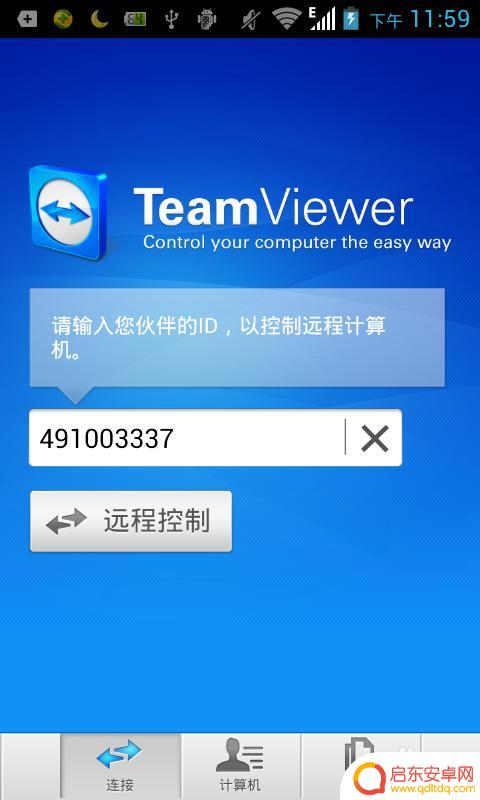
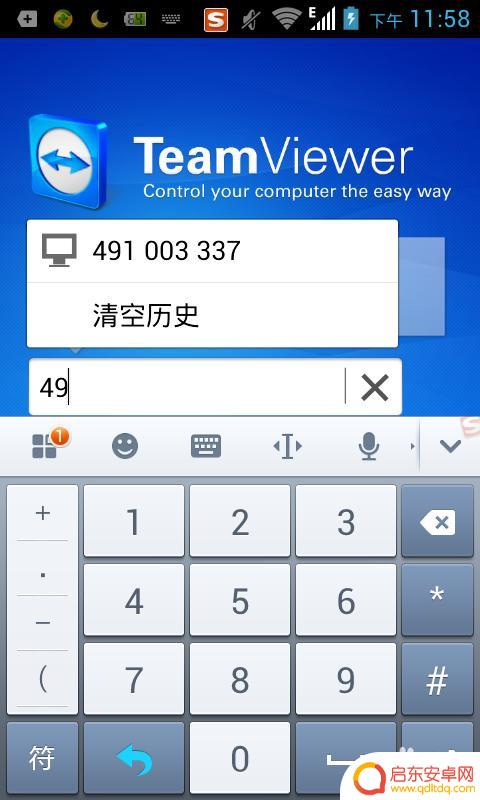
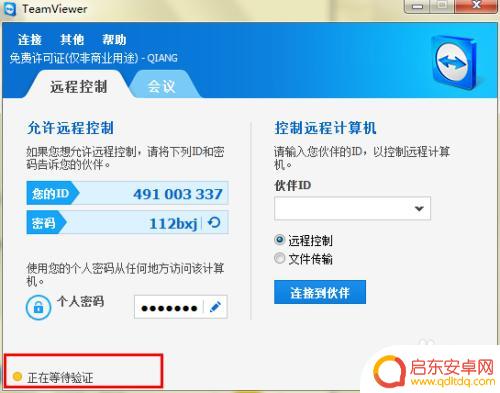
6.输入完ID后电脑上会显示正在验证连接,然后连接成功,手机上需要输入刚刚电脑设置的个人密码。
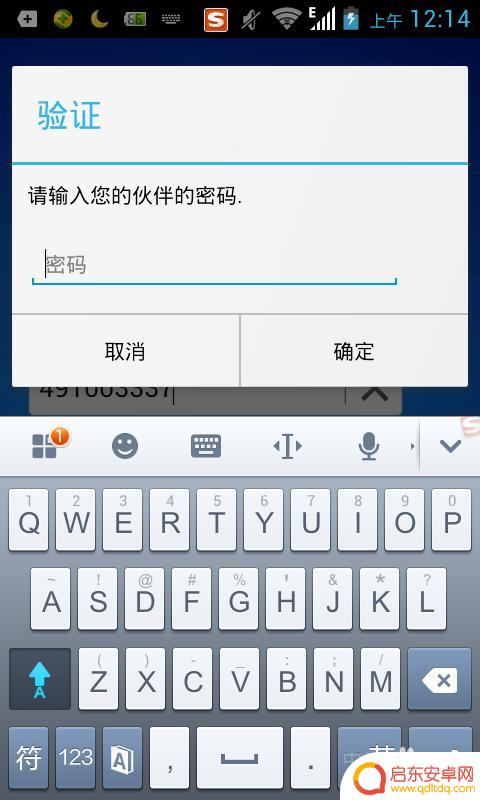
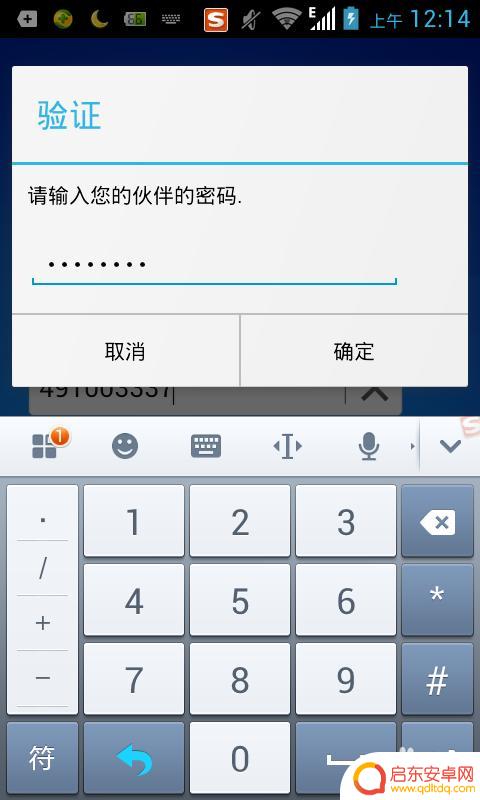
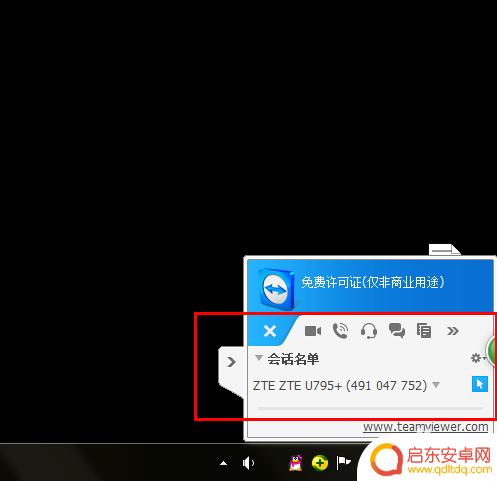
7.输入完成后即可手机就可以看到电脑的界面了,手机的屏幕完全变成了电脑屏幕。不仅可以远程控制电脑,还可以远程聊天等。
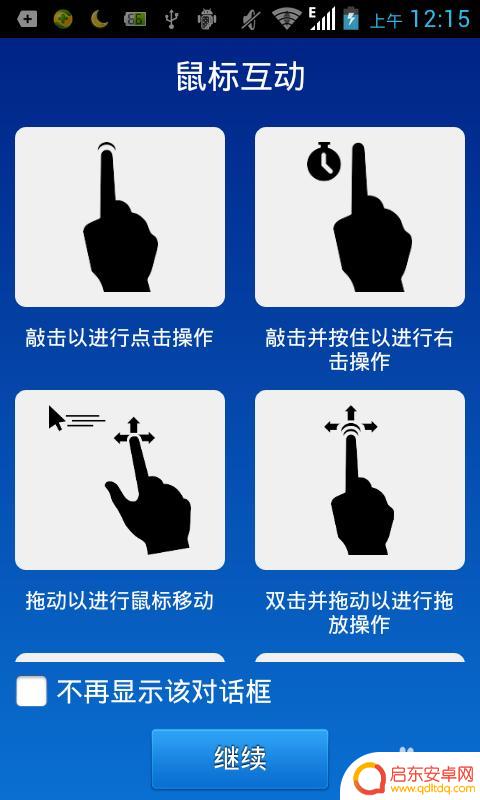
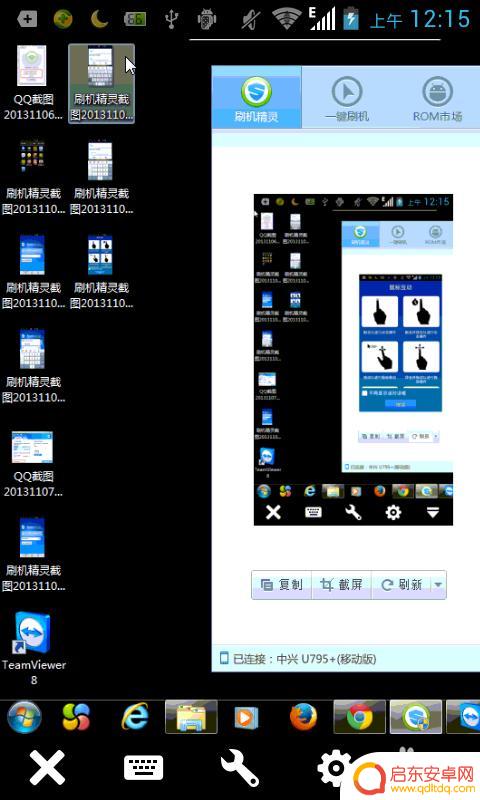
8.手机操作的方法很简单,完全触屏,使用手指当鼠标,可以打开电脑上的文件,和关机等等各种操作。
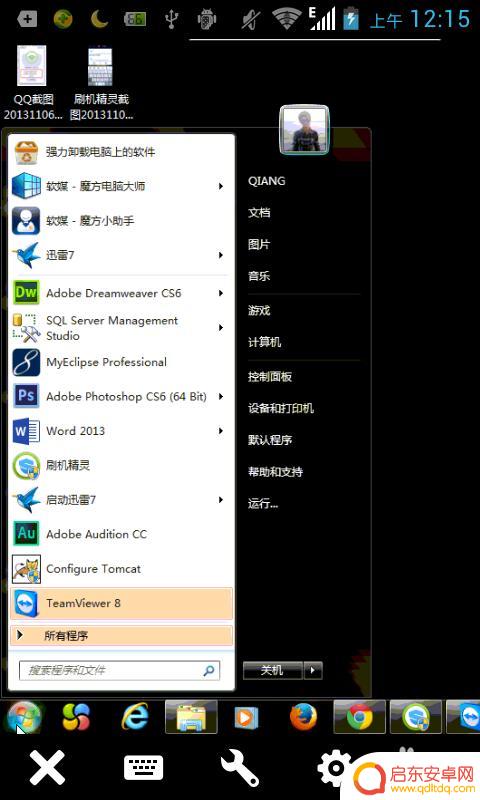
9.赶快来试试吧。
以上就是如何使用手机控制电脑的全部内容,如果您还不了解,请根据小编的方法进行操作,希望这能对大家有所帮助。
相关教程
-
手机qq如何控制电脑 手机QQ远程控制电脑的教程
手机QQ是一款功能强大的通讯工具,除了可以用来聊天、视频通话等功能外,还可以通过远程控制的方式控制电脑,在这个数字化时代,远程控制电脑已经成为一种便捷的工作方式。接下来我们将介...
-
傲软投屏怎么控制手机啊 傲软投屏电脑控制手机步骤
傲软投屏是一款方便实用的软件,可以实现电脑对手机的远程控制,无论是在工作中需要将手机屏幕投射到电脑上进行展示,还是在日常生活中想要通过电脑来操作手机,傲...
-
qq手机怎么远程操控 手机QQ如何远程控制电脑
在现代社会手机已经成为人们生活中不可或缺的工具之一,随着科技的不断发展,人们可以利用手机进行诸多操作,其中包括远程操控电脑。QQ手机作为一款广受欢迎的通讯工具,也具备远程控制电...
-
手机能否远程操作电脑 手机远程控制电脑教程
现代科技的快速发展使得手机成为了人们生活中不可或缺的工具之一,除了通讯、娱乐等功能之外,手机还具备了远程操作电脑的能力,让人们可以随时随地掌控电脑。手机远程控制电脑教程的出现,...
-
如何远程开启手机数据 电脑怎么远程控制手机教程
在现代社会远程控制手机已经成为了一种常见的需求,无论是远程开启手机数据,还是通过电脑远程控制手机,都可以极大地方便我们的生活和工作。对于需要频繁使用手机数据或者在无法触碰手机的...
-
手机如何使用远程开关电脑 如何通过手机远程控制电脑开机
在现代社会手机已经成为人们生活中不可或缺的工具之一,除了通讯、娱乐等功能外,手机还可以通过远程控制电脑的开关机操作。通过简单的设置和连接,我们可以轻松地利用手机实现远程开机和关...
-
手机access怎么使用 手机怎么使用access
随着科技的不断发展,手机已经成为我们日常生活中必不可少的一部分,而手机access作为一种便捷的工具,更是受到了越来越多人的青睐。手机access怎么使用呢?如何让我们的手机更...
-
手机如何接上蓝牙耳机 蓝牙耳机与手机配对步骤
随着技术的不断升级,蓝牙耳机已经成为了我们生活中不可或缺的配件之一,对于初次使用蓝牙耳机的人来说,如何将蓝牙耳机与手机配对成了一个让人头疼的问题。事实上只要按照简单的步骤进行操...
-
华为手机小灯泡怎么关闭 华为手机桌面滑动时的灯泡怎么关掉
华为手机的小灯泡功能是一项非常实用的功能,它可以在我们使用手机时提供方便,在一些场景下,比如我们在晚上使用手机时,小灯泡可能会对我们的视觉造成一定的干扰。如何关闭华为手机的小灯...
-
苹果手机微信按住怎么设置 苹果手机微信语音话没说完就发出怎么办
在使用苹果手机微信时,有时候我们可能会遇到一些问题,比如在语音聊天时话没说完就不小心发出去了,这时候该怎么办呢?苹果手机微信提供了很方便的设置功能,可以帮助我们解决这个问题,下...